Tipy na opravu poškodenej inštalácie systému Windows 10
Takže ste nakoniec inovovali na Windows 10, iba nazistite, že vaša inštalácia je prerušená. Ponuka Štart nefunguje, aplikácie sa neotvárajú ani zlyhávajú a na obrazovke sa objavuje celý rad chybových správ. To sa stáva bežným problémom mnohých používateľov. Proces aktualizácie, najmä na starších inštaláciách, je zložitý postup. Zastarané aplikácie alebo nekompatibilné ovládače môžu byť faktorom, ktorý vedie k nestabilnej inštalácii. Predtým, ako sa vydáte na ľahkú cestu a vrátite sa späť, tu je niekoľko vecí, ktoré môžete vyskúšať opraviť nefunkčnú inštaláciu systému Windows 10.
Opravte poškodenú inštaláciu systému Windows 10
Nekompatibilné aplikácie sú častým dôvodomInštalácie systému Windows 10 môžu byť po inovácii prerušené. Používatelia hlásili, že nedokážu otvoriť ponuku Štart, alebo bude blikať pracovná plocha, antivírusové programy sú tým známe. Môžete ich skúsiť odinštalovať a potom znova nainštalovať kompatibilnú verziu alebo prepnúť na vstavaný program Windows Defender.
Ak je ponuka Štart po aktualizácii neprístupná, stlačte tlačidlo Kláves Windows + X potom kliknite na Programy a funkcie, vyberte nekompatibilný antivírusový program a odinštalujte ho. Môžete tiež otvoriť príkaz Spustiť, stlačte Kláves Windows + R potom typ: appwiz.cpl stlačte kláves Enter. Ak sa vám nedarí načítať ovládací panel, skúste sa dostať do prostredia na obnovenie a potom spustite počítač v núdzovom režime.
Ak sa plocha systému Windows vôbec nenačíta, potommôže existovať ešte zložitejšia otázka, napríklad nekompatibilný ovládač displeja. Aplikácie a ovládače, ako napríklad Apple iCloud a IDT audio, môžu tiež zabrániť načítaniu pracovnej plochy.
Tieto problémy môžete izolovať ich odinštalovaním a inštaláciou najnovších verzií. lis Control + Alt + Del na klávesnici kliknite na Odhlásiť Sa, Na prihlasovacej obrazovke podržte stlačené tlačidlo smena na klávesnici, kliknite na tlačidlo napájania,potom kliknite na Reštartovať. Držte stlačené tlačidlo napájania, kým Windows 10 načíta prostredie na obnovenie. Kliknite na možnosť Riešenie problémov> Rozšírené možnosti> Nastavenia pri spustení> Reštartovať. Stlačením klávesu číslo 4 zavediete núdzový režim.

Prihláste sa do svojho účtu a potom odinštalujte nasledujúce položky:
- Antivirus
- Ovládací panel Apple iCloud
- Zobraziť ovládače - stlačte Kláves Windows + X > Správca zariadení> rozbaľte Grafické adaptéry, kliknite pravým tlačidlom myši na grafický adaptér a potom kliknite na odinštalovať.
- Audio IDT, ak je nainštalované - zo Správcu zariadení rozbaľte ovládače zvuku, videa a hier, kliknite pravým tlačidlom myši na zvukový kodek IDT s vysokým rozlíšením a potom kliknite na odinštalovať.
Po dokončení reštartujte počítač v normálnom režime a potom nainštalujte kompatibilný antivírus alebo zapnite vstavaný program Windows Defender. Pokračujte v aktualizácii ovládačov pre displej a zvukový ovládač.
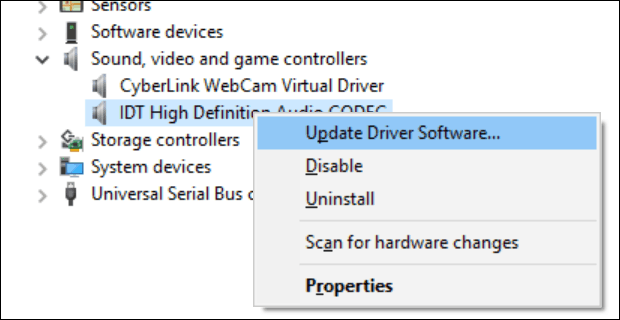
Ak je pracovná plocha systému Windows 10 prístupná,systém sa správa chybne, je možné, že dôjde k poškodeniu systémových súborov. Nástroj Deployment Image Servicing and Management môžete použiť na opravu poškodených systémových súborov a určenie stavu PC.
Poškodený užívateľský profil
Ďalším častým problémom, s ktorým sa môžete stretnúť potomaktualizácia je poškodený užívateľský profil. Ak k tomu dôjde, systém Windows 10 načíta dočasný profil. Zvyčajne nastane panika, ale často sa nemusíte obávať, vaše súbory a aplikácie sú stále k dispozícii. Niekedy reštartovanie niekoľkokrát problém vyrieši, alebo budete musieť vytvoriť nový užívateľský účet a potom skopírovať svoje súbory. Váš poškodený používateľský účet nájdete pod položkou C: Users. Možno budete musieť prevziať vlastníctvo priečinka a potom obnoviť svoje údaje.
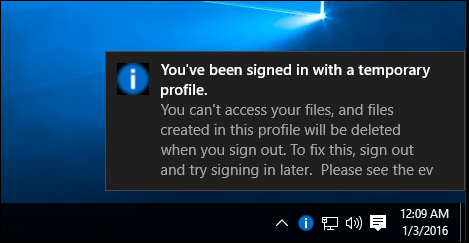
Ak sa vaše moderné aplikácie odmietnu otvoriť, môžeteje potrebné aktualizovať. Spustite Windows Store a potom vyhľadajte aktualizácie. Prečítajte si viac informácií o inštalácii a aktualizácii aplikácií Windows Store. Ak sa predajňa Windows Store odmietne otvoriť, spustite službu Windows Update a skontrolujte najnovšie aktualizácie. Ak problém pretrváva, skúste spustiť nástroj na riešenie problémov v službe Windows Store. lis Kláves Windows + Q potom typ: riešenie problémov stlačte kláves Enter.
Do vyhľadávacieho poľa napíšte Windows Store a kliknutím na výsledok spustite nástroj na riešenie problémov. Pri riešení problému postupujte podľa pokynov na obrazovke.
Súvisiace články: Obnovenie predvolených nastavení aplikácie Microsoft Edge
Prostredie na obnovenie systému Windows 10 obsahuje:Možnosť Oprava pri spustení, ktorá sa môže použiť na vyriešenie problémov so spustením alebo správaním systému Windows. Môžete k nemu pristupovať niekoľkými spôsobmi. Na pracovnej ploche kliknite na Štart> Nastavenia> Aktualizácia a zabezpečenie> Obnovenie. V časti Rozšírené spustenie kliknite na Reštartovať teraz.
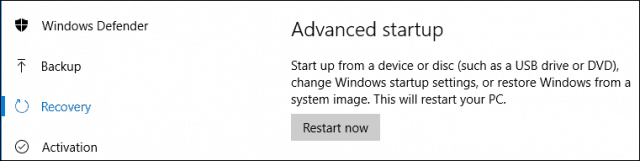
Ak sa vám nedarí načítať pracovnú plochu Windows, nana prihlasovacej obrazovke, podržte stlačenú klávesu Shift na klávesnici, kliknite na tlačidlo Napájanie a potom na položku Reštartovať. Držte stlačený kláves Shift, kým Windows 10 načíta prostredie na obnovenie.
Kliknite na možnosť Riešenie problémov> Rozšírené možnosti> Oprava pri spustení
Ak sa systém Windows nenačíta vôbec, môžete skúsiťpomocou inštalačného média Windows 10 na prístup k prostrediu na obnovenie. Zavádzanie z vášho Windows 10 nainštalujte DVD alebo USB médiá, na obrazovke Inštalácia kliknite na Opravte počítač
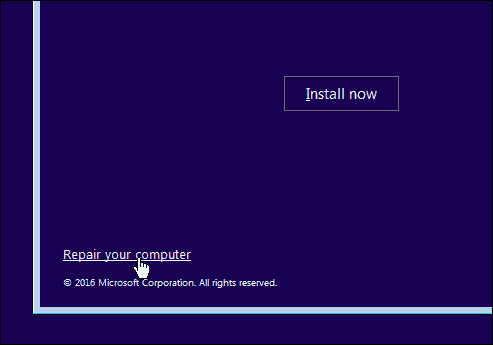
Ak máte úspešný prístup k prostrediu na obnovenie, počkajte, kým systém Windows načíta režim opravy pri spustení.
Kliknite na názov svojho účtu.
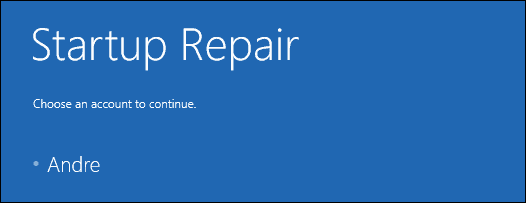
Zadajte svoje heslo.
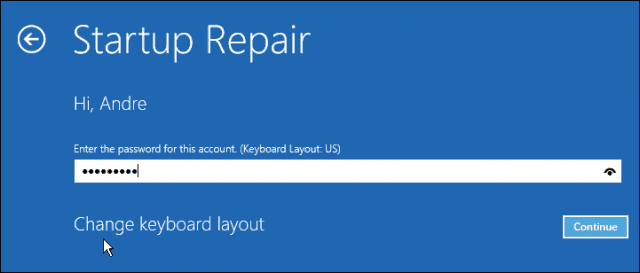
Počkajte, kým sa systém Windows 10 pokúsi problém vyriešiť. Po dokončení systému Windows reštartujete počítač.
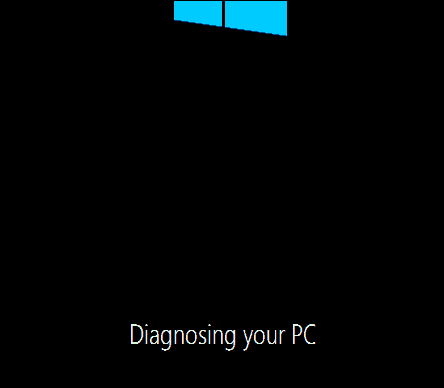
Ak ste vyčerpali všetky vyššie uvedené možnosti a Windows10 nezlepšuje nestabilitu; ďalšou možnosťou, o ktorú by ste sa mohli pokúsiť, je aktualizácia opráv. Aktualizácia opráv spočíva v preinštalovaní systému Windows 10 bez odstránenia nainštalovaných aplikácií a osobných súborov. Proces obnoví poškodené systémové súbory.
- Stiahnite si najnovší súbor ISO 10 systému Windows 10.
- Pripojte ho dvojitým kliknutím na súbor ISO.
- Spustite inštaláciu a potom postupujte podľa sprievodcu na obrazovke a vyberte možnosť Zachovať osobné súbory, aplikácie a nastavenia.
- Kliknutím na Ďalej spustite inštaláciu.
Videl som tento problém pri riešení moderných aplikáciísa nespúšťa, súčasti systému Windows, ako napríklad .NET Framework, sa nenainštalujú. Windows 10 Anniversary Update ponúka možnosť vykonať novú inštaláciu odstránením pribaleného OEM softvéru a ovládačov. Môžete to použiť ako poslednú možnosť, ak aktualizácia opravy nefunguje.

![Vyhľadajte v Google pomocou virtuálnej klávesnice pre svoj jazyk [groovyNews]](/images/news/search-google-using-a-virtual-keyboard-for-your-language-groovynews.png)







Zanechať komentár